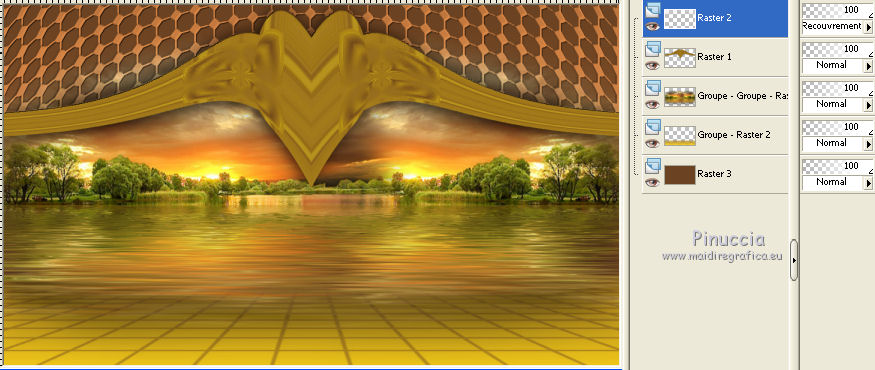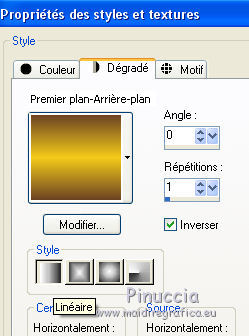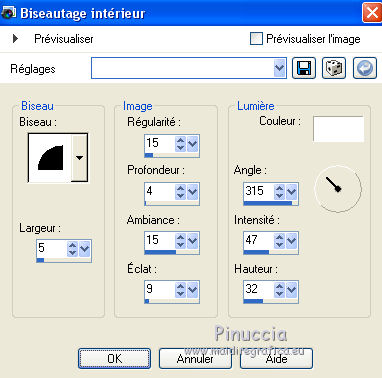TOP HELENA VERA
VERSION FRANÇAISE

Mineko je te remercie de me permettre de traduire tes tutoriels en français.
Le site est fermé

Ce tutoriel a été créé et traduit avec CorelX2, mais il peut également être exécuté avec les autres versions.
Suivant la version utilisée, vous pouvez obtenir des résultats différents.
Depuis la version X4, la fonction Image>Miroir a été remplacée par Image>Renverser horizontalement,
et Image>Renverser avec Image>Renverser verticalement.
Dans les versions X5 et X6, les fonctions ont été améliorées par la mise à disposition du menu Objets.
Dans la nouvelle version X7, nous avons à nouveau Miroir et Renverser, mais avec nouvelles différences.
Voir le details à ce sujet ici
Certaines dénominations ont changées entre les versions de PSP.
Les plus frequentes dénominations utilisées:

Traduzione italiana/traduction italienne qui/ici
Vos versions/le vostre versioni qui/ici

Nécessaire pour réaliser ce tutoriel:
Matériel ici
Tubes: woman172_ByHebe JAUNE,
anna.br_bulgaria
Mtm_Birds 10-Las Tres almas de Dios
Modules Externes.
consulter, si nécessaire, ma section de filtre ici
Flaming Pear - Flood ici
Flaming Pear - Aetherize ici
Andromeda - Designs ici
Alphaworks - Lineart BlackOut ici
Eye Candy 3.1 - Perspective Shadow ici

Placer le preset Emboss 3 dans le dossier Paramètres par défaut.
Ouvrir les masques dans PSP et les minimiser avec le reste du matériel.
1. Ouvrir une nouvelle image transparente 1024 x 600 pixels.
Placer en avant plan la couleur claire #f4cb19,
et en arrière plan la couleur foncée #6c4323.

Préparer un dégradé de premier plan/arrière plan, style Radial.

Remplir  l'image transparente du dégradé. l'image transparente du dégradé.
2. Réglage>Flou>Flou radial.
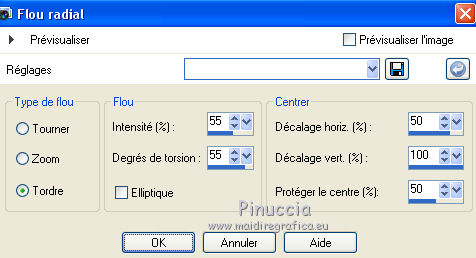
3. Effets>Effets de bords>Accentuer davantage - 2 fois.
4. Calques>Dupliquer.
Image>Miroir.
Réduire l'opacité de ce calque à 50%.
Calques>Fusionner>Fusionner le calque de dessous.
6. À nouveau Réglage>Flou>Flou radial, comme précédemment.
7. Effets>Filtre personnalisé - sélectionner le preset Emboss 3 et ok.

8. Effets>Effets de réflexion>Kaléïdoscope.

9. Effets>Effets géométriques>Perspective horizontale.

10. Effets>Effets de réflexion>Miroir rotatif.

11. Effets>Effets géométriques>Sphère.

12. Effets>Effets de distorsion>Cintrage.

13. Effets>Effets de distorsion>Vagues.
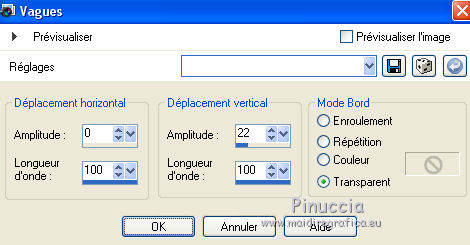
14. À nouveau Effets>Effets de réflexion>Miroir rotatif.

15. À nouveau Effets>Effets de distorsion>Cintrage.

16. Effets>Effets d'image>Décalage.

17. Effets>Effets de distorsion>Cintrage.

18. Calques>Nouveau calque raster.
Calques>Agencer>Placer en bas de la pile.
Changer les règlages du dégradé.

Remplir  le calque du dégradé. le calque du dégradé.
19. Calques>Nouveau calque de masque>A partir d'une image.
Ouvrir le menu deroulant sous la fenêtre d'origine et vous verrez la liste des images ouverts.
Sélectionner le masque bice_techno05.

Calques>Fusionner>Fusionner le groupe.
20. Touche K pour activer l'outil Sélectionner 
avec PSP 9 touche D pour activer l'outil Déformation 
en mode Échelle  , ,
pousser le noeud central supérieur vers le bas jusqu'à 350 pixels.

21. Activer l'outil Sélection 
(peu importe le type de sélection, parce que avec la sélection personnalisée vous obtenez toujours un rectangle),
cliquer sur Sélection personnalisée 
et setter ces paramètres.

Si tout va bien, la partie avec la couleur solide sera sélectionnée.

Presser CANC sur le clavier 
Sélections>Désélectionner tout.
22. Vous positionner sur le calque Raster 1.
Activer l'outil Baguette magique 
et cliquer sur la partie transparente en haut pour la sélectionner.

23. Calques>Nouveau calque raster.
Réduire l'opacité de l'outil Pot de peinture à 50
et remplir  la sélection du dégradé. la sélection du dégradé.

Placer le calque en mode Lumière dure
(vous verrez le résultat plus tard - pour mon exemple je changerais en Recouvrement).
24. Effets>Modules Externes>Andromeda - Designs.
Cliquer sur le signe plus de Category pour changer le preset
et ensuite sur le signe plus de Pattern pour changer le motif

Régler les paramètres et pour voir la prévisualisation du résultat, cliquer sur Preview.

25. Effets>Modules Externes>Alphaworks - Lineart BlackOut.
Le filtre travaille sans fenêtre:

et remouve les parties noires du calque.

26. Effets>Filtre personnalisé, sélectionner le preset Emboss 3 et ok.

Sélections>Désélectionner tout.
27. Effets>Effets 3D>Ombre portée, couleur noire.

28. Vous positionner sur le calque Raster 1.
Effets>Effets 3D>Ombre portée, couleur noire.

29. Activer le tube du paysage, Édition>Copier.
Revenir sur votre travail et Édition>Coller comme nouveau calque.
Calques>Agencer>Déplacer vers le bas.
Déplacer  le tube à droite. le tube à droite.

Calques>Dupliquer.
Image>Miroir.
Calques>Fusionner>Fusionner le calque de dessous.
30. Effets>Modules Externes>Flaming Pear - Flood.

31. Calques>Nouveau calque de masque>A partir d'une image.
Ouvrir le menu deroulant sous la fenêtre d'origine et vous verrez la liste des images ouverts.
Sélectionner le masque gradw.

Calques>Fusionner>Fusionner le groupe.
Appliquer le masque une deuxière fois.
Calques>Fusionner>Fusionner le groupe.
32. Effets>Effets 3D>Ombre portée, couleur noire.

33. Calques>Nouveau calque raster.
Calques>Agencer>Placer en bas de la pile.
Placer à nouveau l'opacité à 100,
et remplir  avec une couleur en harmonie avec votre image. avec une couleur en harmonie avec votre image.
34. vous positionner sur le calque du haut de la pile.
Pour mon exemple j'ai change le mode de mélange en Recouvrement.
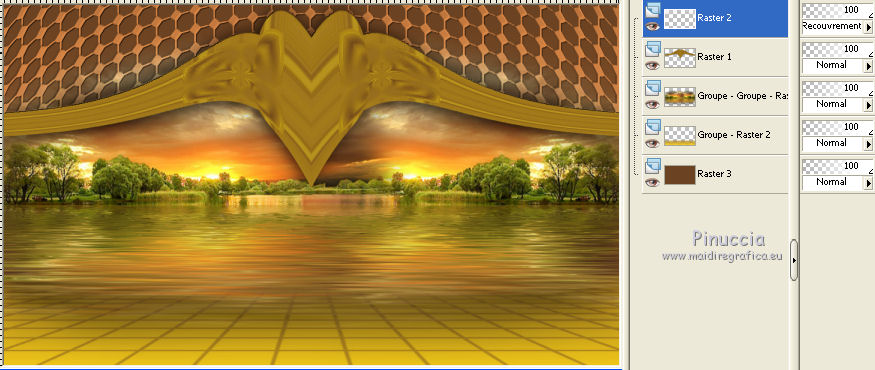
35. Activer le tube de la femme - Édition>Copier.
Revenir sur votre travail et Édition>Coller comme nouveau calque.
Redimensionner et positionner  à votre convenance. à votre convenance.
36. Effets>Modules Externes>Eye Candy 3.1 - Perspective Shadow (ou, si vous préférez, appliquez une Ombre portée).

37. Activer le tube des oiseaux, Édition>Copier.
Revenir sur votre travail et Édition>Coller comme nouveau calque.
Redimensionner à votre convenance
et positionner  le tube à gauche. le tube à gauche.
38. Effets>Modules Externes>Flaming Pear - Aetherize.

39. Calques>Fusionner>Calques visibles.
Image>Redimensionner, 90%, redimensionner tous les calques décoché.
Activer l'outil Baguette magique 
et cliquer sur la partie transparente pour la sélectionner.
40. Effets>Effets 3D>Ciselage - couleur claire.

Garder sélectionné.
41. Changer les règlages du dégradé.
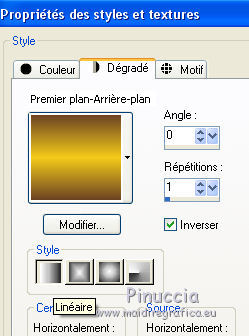
Remplir  la sélection du dégradé. la sélection du dégradé.
42. Réglage>Ajouter/Supprimer du bruit>Ajouter du bruit.

Sélections>Inverser.
43. Effets>Effets 3D>Ombre portée, couleur noire.

Répéter Ombre portée, mais vertical et horizontal -5.
Sélections>Désélectionner tout.
44. Sélections>Sélectionner tout.
Sélections>Modifier>Contracter - 7 pixels.
Sélections>Inverser.
45. Calques>Nouveau calque raster.
Remplir  du dégradé. du dégradé.
Sélections>Désélectionner tout.
46. Effets>Effets 3D>Biseautage intérieur.
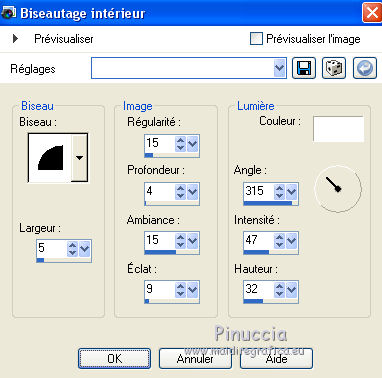
47. Signer votre travail.
Calques>Fusionner>Tous et enregistrer en jpg.

Vous pouvez m'écrire pour n'importe quel problème, ou doute, ou si vous trouvez un link modifié,
ou seulement pour me dire que ce tutoriel vous a plu.
25 Mars 2015
|







 l'image transparente du dégradé.
l'image transparente du dégradé.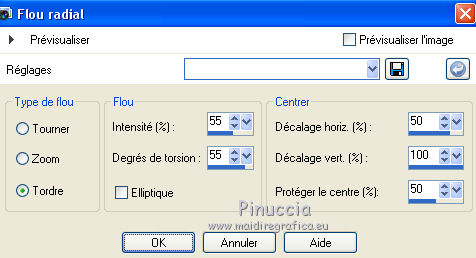






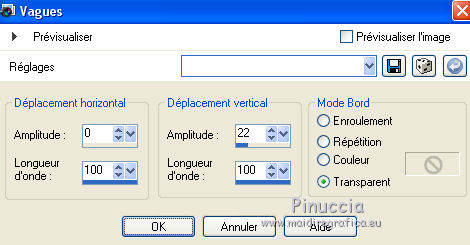






 ,
,














 le tube à droite.
le tube à droite.